Ali ste pripravljeni povezati Google Search Console s svojim WordPress spletnim mestom? Google Search Console je eno najboljših orodij, ki jih uporabljajo lastniki spletnih mest za spremljanje delovanja njihovega spletnega mesta v Googlu.
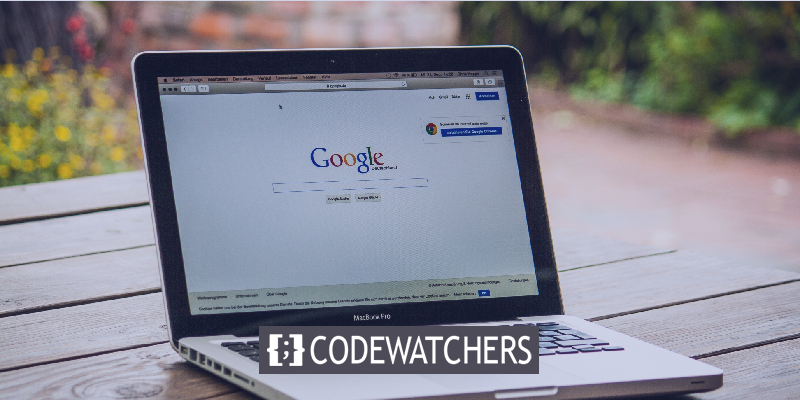
Ta vodnik se bo poglobil v to, kaj je Google Search Console in kako lahko z njim povežete svoje spletno mesto WordPress. Delili bomo tudi nekaj vtičnikov, ki vam bodo pomagali hitro integrirati Google Search Console v WordPress.
Začnimo.
Google Search Console
Najprej morate razumeti, kaj je Google Search Console in zakaj bi ga morali uporabljati.
Ustvarite neverjetna spletna mesta
Z najboljšim brezplačnim graditeljem strani Elementor
Začni zdajGoogle Search Console je brezplačna storitev, ki jo ponuja Google in vam pomaga spremljati, vzdrževati in odpravljati težave s prisotnostjo vašega spletnega mesta v rezultatih iskanja Google. Pomembno je omeniti, da ni treba povezati WordPressa z Google Search Console, da bi bil vključen v rezultate GoogleSearch, vendar vam Search Console pomaga razumeti in izboljšati, kako Google vidi vaše spletno mesto. Search Console ponuja orodja in poročila za naslednja dejanja:
- Potrdite, da lahko Google najde vaše spletno mesto in ga preišče.
- Odpravite težave z indeksiranjem in zahtevajte ponovno indeksiranje nove ali posodobljene vsebine.
- Oglejte si podatke o prometu Iskanja Google za vaše spletno mesto: kako pogosto se vaše spletno mesto prikaže v Iskanju Google, katere iskalne poizvedbe prikazujejo vaše spletno mesto, kako pogosto iskalci kliknejo te poizvedbe in drugo.
- Prejemajte opozorila, ko Google naleti na indeksiranje, vsiljeno pošto ali druge težave na vašem spletnem mestu.
- Pokažite, katera spletna mesta povezujejo na vašo spletno stran.
- Odpravljanje težav z AMP, uporabnostjo v mobilnih napravah in drugimi funkcijami iskanja
Če ste lastnik spletnega podjetja, strokovnjak za SEO, tržnik, spletni razvijalec, skrbnik spletnega mesta ali nekdo, ki šele začenja ustvarjati spletna mesta, je Google Search Console za vašo pomoč.
Zdaj se pripravimo na dodajanje konzole Google Search Console v vaš WordPress. Ko pridete do spletnega mesta Google Search Console , pritisnite gumb Začni zdaj na levi.
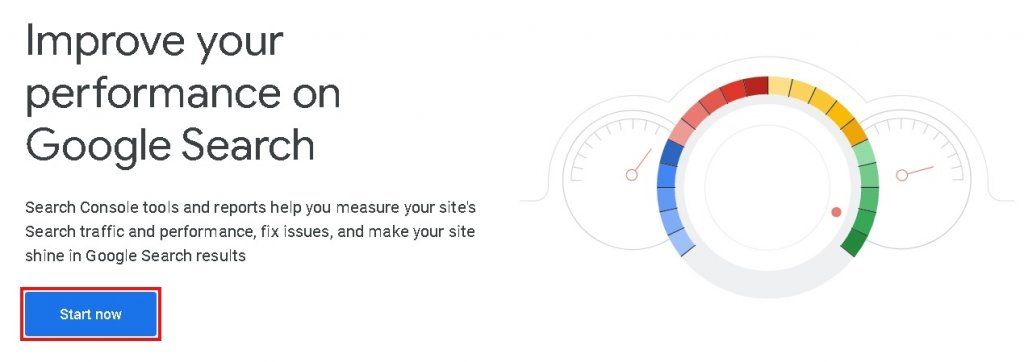
Morda boste želeli ustvariti Google Račun , če ga še nimate, ker se boste morali prijaviti s svojim Google Računom, če želite nadaljevati z Google Search Console.
Ko se prijavite, boste morali vnesti URL svojega spletnega mesta in preveriti lastništvo spletnega mesta. Za Google Search Console obstajata dva načina za preverjanje spletnega mesta z imenom domene ali z URL-jem spletnega mesta.
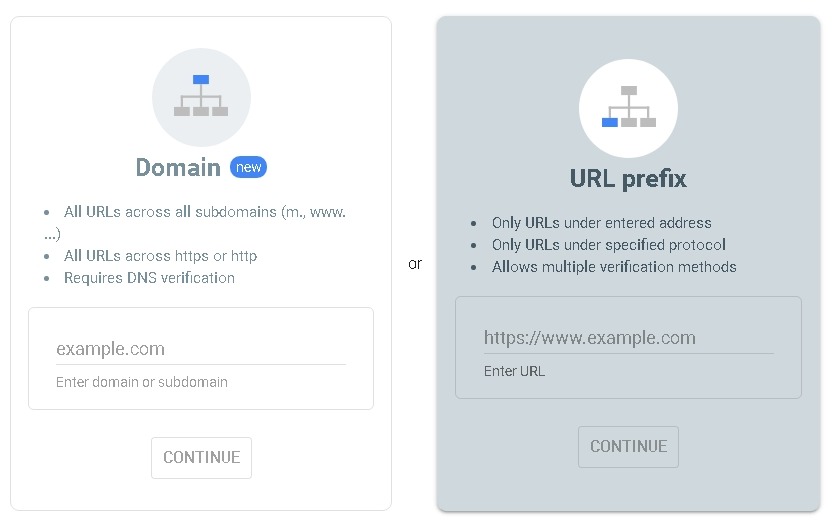
Lastnost domene: Za preverjanje zapisa je lastnost ravni domene sestavljena iz vseh poddomen, kot so www, m itd. In več protokolov, kot so http, https, ftp .
Lastnost predpone URL-ja: Ponuja različne vrste preverjanj, kot so nalaganje datoteke HTML, oznaka HTML, DNS in drugo. Vendar je sestavljen samo iz URL-jev z določenimi predponami in vključuje protokol Http:/http . Za nekoga, da se njegova lastnost ujema z določenim protokolom ali poddomeno, bo morda treba uporabiti lastnost domene.
Zdaj bi morali izbrati katero koli možnost, ki se vam zdi bolj udobna za uporabo. Ko vnesete predpono URL spletnega mesta, boste morali prenesti datoteko in jo nato naložiti na svoje spletno mesto.
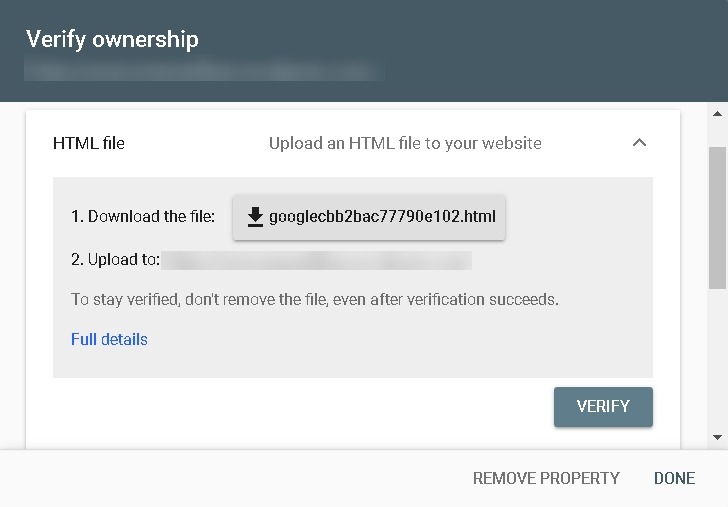
Če se želite povezati s svojim računom za gostovanje s protokolom za prenos datotek (FTP), se boste morali prijaviti v cPanel za gostovanje WordPress.
V mapo /public_html/ boste morali naložiti predhodno preneseno datoteko za preverjanje HTML. Vendar pa obstajajo tudi druge številne možnosti, ki jih lahko poskusite, kot so Google Analytics, Google Tag Manager in Domain Name Provider. No, ni nenavadno, da je zgornji vrvež težak. Vendar smo vam ponudili bolj dostopno možnost z uporabo oznake HTML.
Možnost oznake HTML z drugimi možnostmi najdete na dnu razdelka za prenos datoteke HTML.
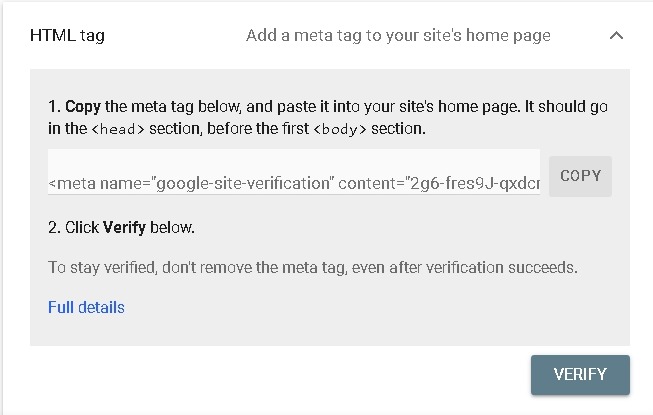
- Code Snippets zažene odrezek kode PHP na vašem spletnem mestu.
- Upravitelj kode glave in noge doda glavo in nogo nad ali pod stranjo.
- Noga glave & Post Injections uporablja centraliziran prostor za kopiranje in lepljenje kode.
Obstaja veliko možnih možnosti, vendar bomo uporabili vtičnik Header Footer Code Manage za kopiranje in lepljenje kode, ne da bi skrbeli za zlom spletnega mesta. Prav tako je precej hitrejše in enostavnejše preverjanje vašega spletnega mesta.
Upravitelj kode glave glave
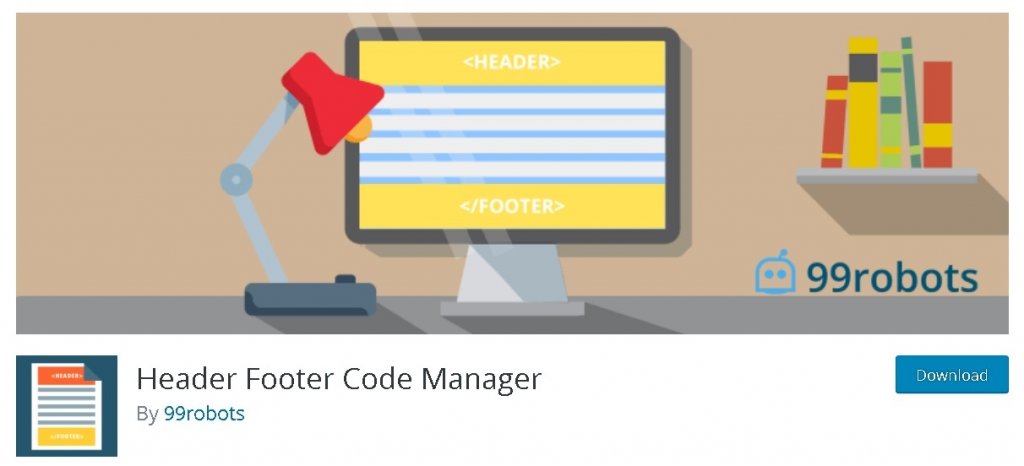
Najprej morate namestiti in aktivirati vtičnik. Ko namestite in aktivirate vtičnik, boste videli možnost Dodaj nov delček .
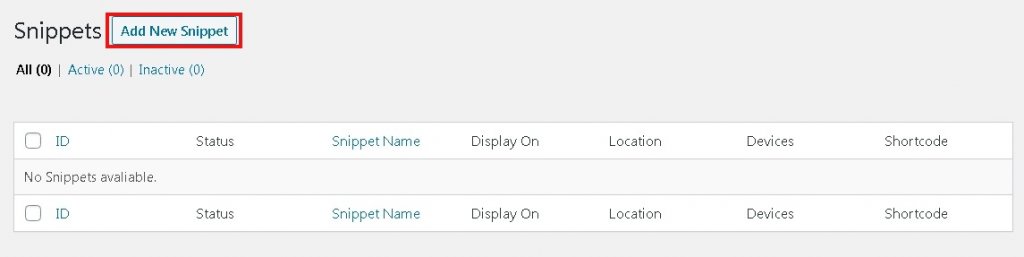
Od tam ga boste lahko poimenovali. Ker bo ta za Google Search Console, ga lahko poimenujete s tem. Nato obrnete zaslon naprave tako, da se prikaže na vseh napravah , datoteko pa lahko tudi poiščete.
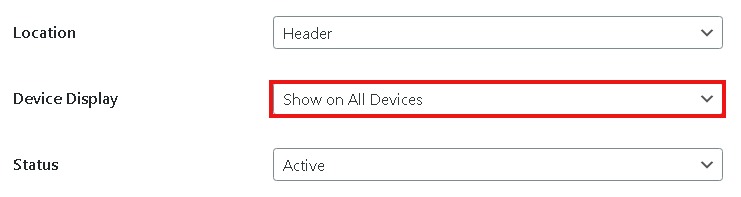
Spodaj boste našli polje izrezka/kode , kamor boste prilepili kodo iz možnosti oznake HTML na Google Search Console.
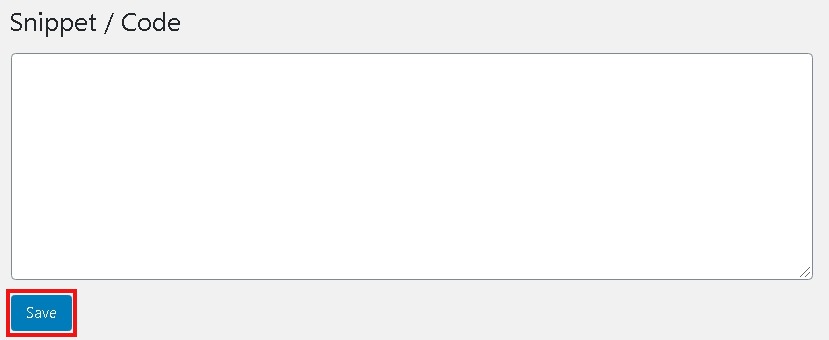
Ne pozabite shraniti in se nato vrnite v Google Search Console, da pritisnete preveri. Videli boste tablo z napisom, da je lastništvo preverjeno, če ste naredili vse pravilno.
Ne skrbite, če niste dobili zelene luči, se to zgodi zaradi napačnega odrezka kode ali napačne izbire možnosti. Morda boste želeli poskusiti znova z malo večjo pozornostjo.
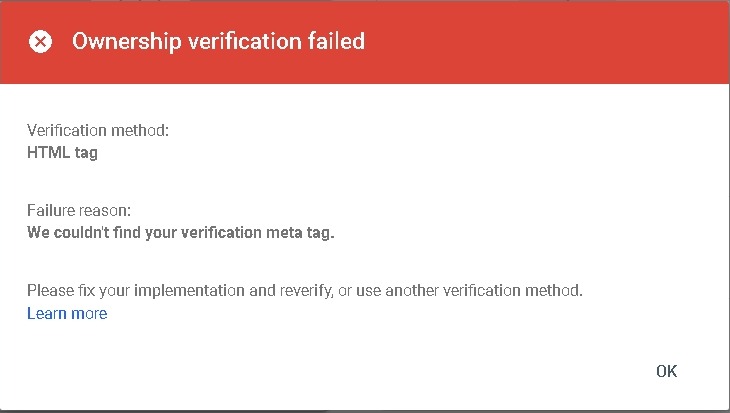
Če še vedno ne deluje, poskusite izbrisati predpomnilnik s pomočjo vtičnika Hummingbird .
Vendar pa lahko traja nekaj časa, da se podatki prikažejo. Za znamko se zbiranje podatkov začne, ko nekdo doda znamko v Google Search Console, še pred preverjanjem.
Zdaj imate na vašem spletnem mestu zagnano Google Search Console. Enostaven način vzdrževanja in spremljanja vašega spletnega mesta za doseganje višjih meja.
S pravilnim naborom ključnih besed za SEO, briljantno vsebino in odličnimi slikami vas nič ne bo oviralo pri uvrstitvi vašega spletnega mesta na prvo stran v Googlu.




